Sony XQ-AD51, XQ-AD52 User Manual
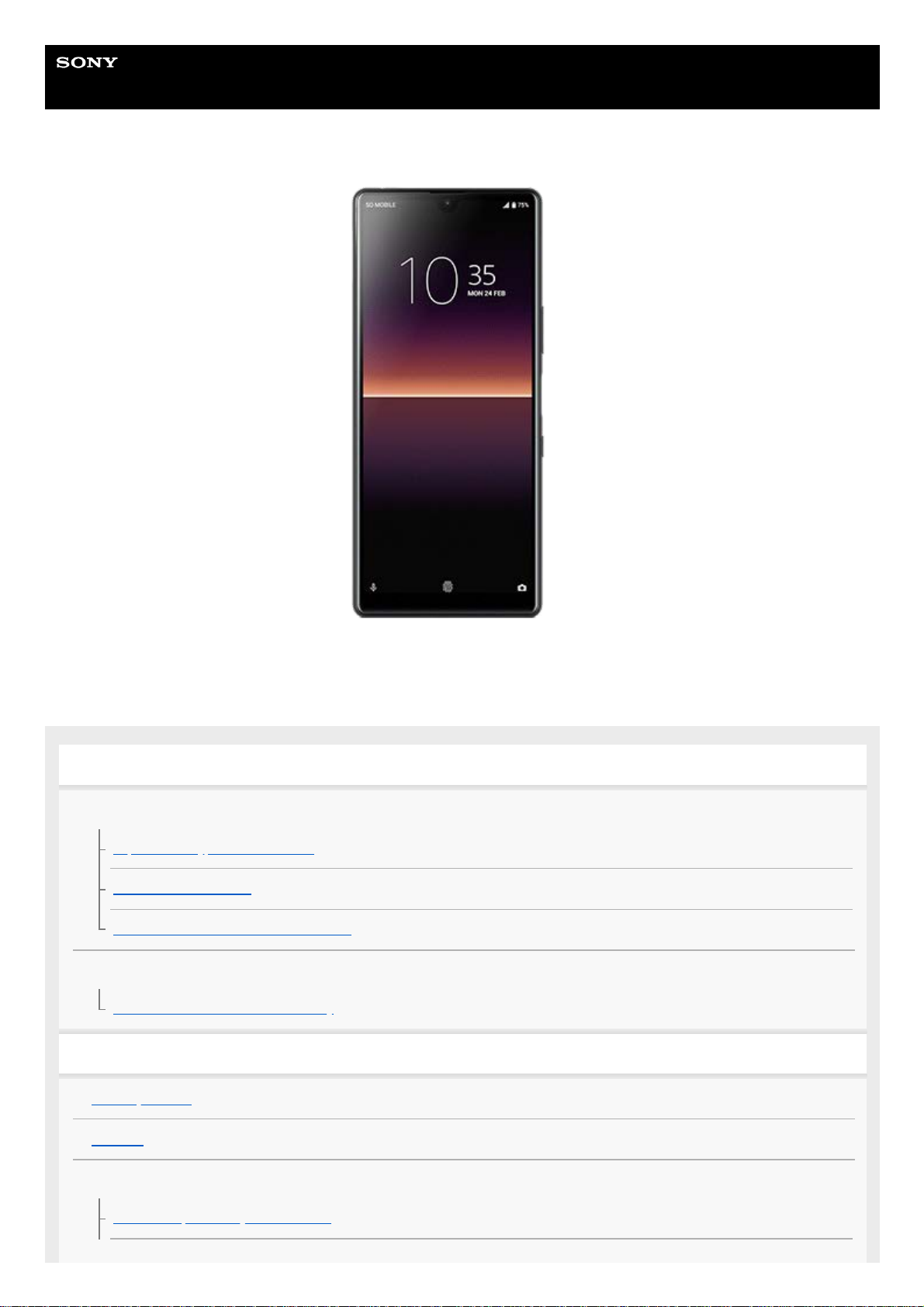
Uživatelská příručka
Smartphone
Xperia L4 XQ-AD51/XQ-AD52
Tuto příručku použijte, když nastanou problémy, nebo když máte dotazy ohledně přístroje.
Funkce zařízení Xperia L4
Boční snímač
Zapnutí nebo vypnutí Boční snímač
Používání Boční snímač
Nastavení dalších možností Boční snímač
Režim rozdělené obrazovky
Používání režimu rozdělené obrazovky
Začínáme
O této příručce
Přehled
Vložení karty SIM a paměťové karty
Uvedení do provozu – jedna karta SIM
1
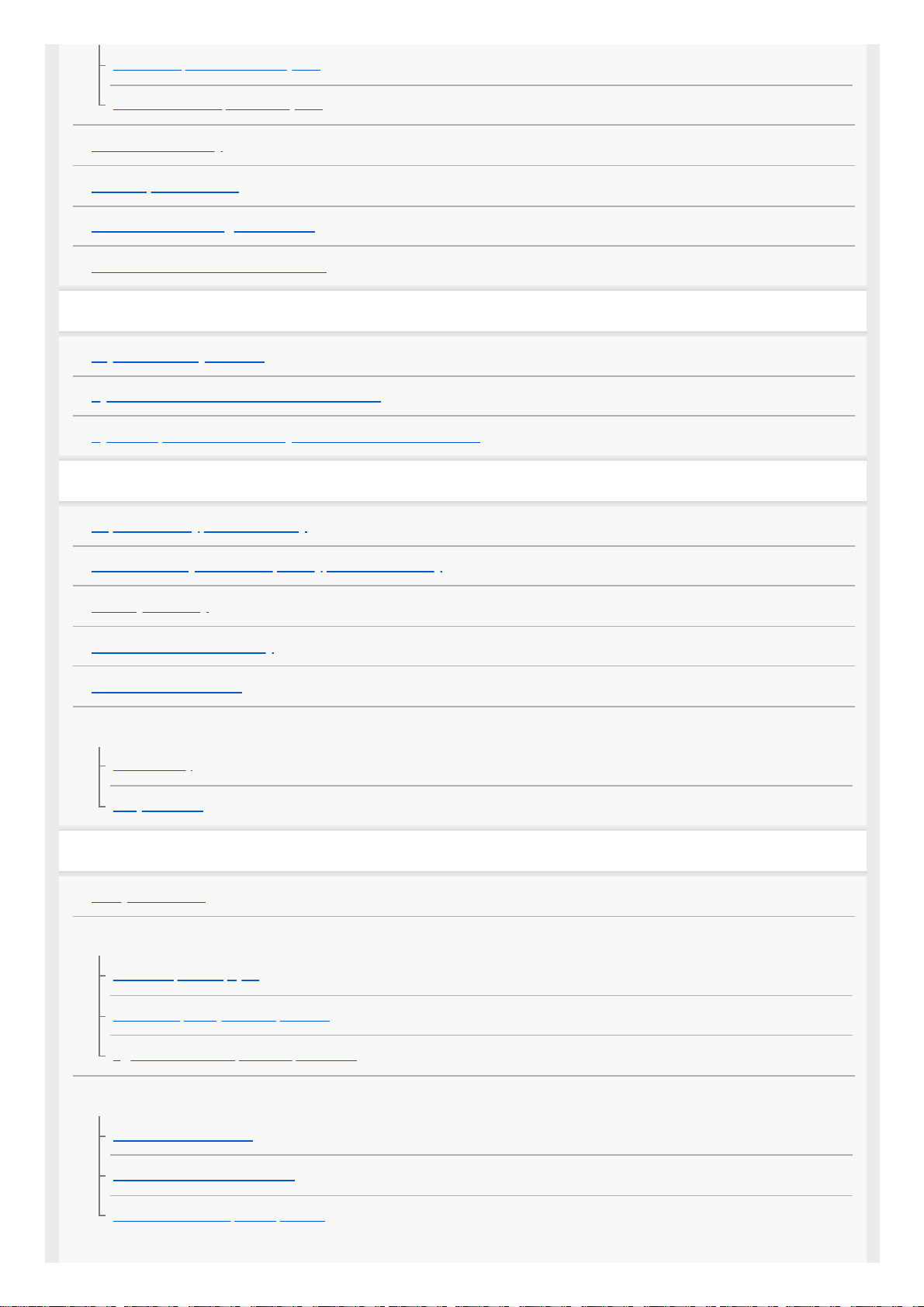
Uvedení do provozu – dvě karty SIM
Používání zařízení pro dvě karty SIM
Ochrana obrazovky
První zapnutí zařízení
Nastavení účtu Google v zařízení
Přenos obsahu ze starého zařízení
Zabezpečení zařízení
Zajištění ochrany zařízení
Vyhledání čísla nebo čísel IMEI na zařízení
Vyhledání, uzamknutí nebo vymazání ztraceného zařízení
Základy práce
Zapnutí nebo vypnutí obrazovky
Nastavení doby nečinnosti před vypnutím obrazovky
Režim jedné ruky
Pořízení snímku obrazovky
Oznamovací kontrolka
Ikony ve stavovém řádku
Stavové ikony
Ikony oznámení
Baterie a údržba
Nabíjení zařízení
Baterie a správa napájení
Baterie a správa napájení
Zobrazení spotřeby baterie aplikacemi
Vyjmutí konkrétních aplikací z optimalizace
Aktualizace zařízení
Před aktualizací zařízení
Bezdrátová aktualizace zařízení
Aktualizace zařízení pomocí počítače
2
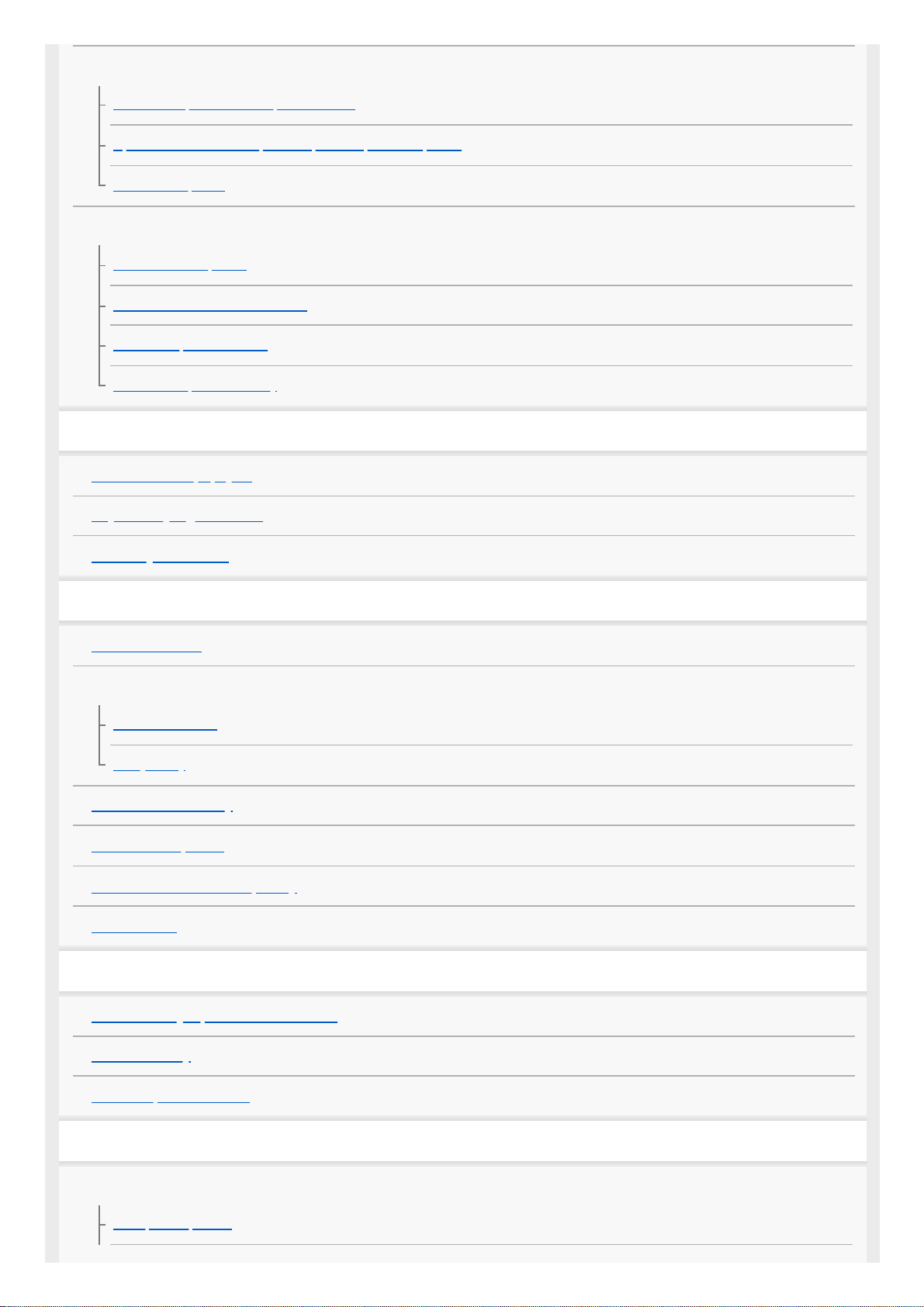
Restartování, obnovení a oprava
Restartování, resetování a oprava zařízení
Oprava softwaru zařízení pomocí aplikace Xperia Companion
Resetování aplikací
Zlepšení výkonu paměti
Prohlížení stavu paměti
Uvolnění místa ve vnitřním úložišti
Zastavení aplikací a služeb
Formátování paměťové karty
Internet a sítě
Mobilní datové připojení
Zvýšení síly signálu Wi-Fi
Řízení využívání dat
Základní nastavení
Nastavení menu
Hlasitost, vibrace a zvuk
Hlasitost a vibrace
Zvuky a tóny
Nastavení obrazovky
Aktualizace aplikací
Použití služeb určování polohy
Datum a čas
Hudba
Přenos hudby z počítače do zařízení
Poslech hudby
Funkce aplikace Hudba
Fotoaparát
Seznámení s fotoaparátem
Fotoaparát – přehled
3
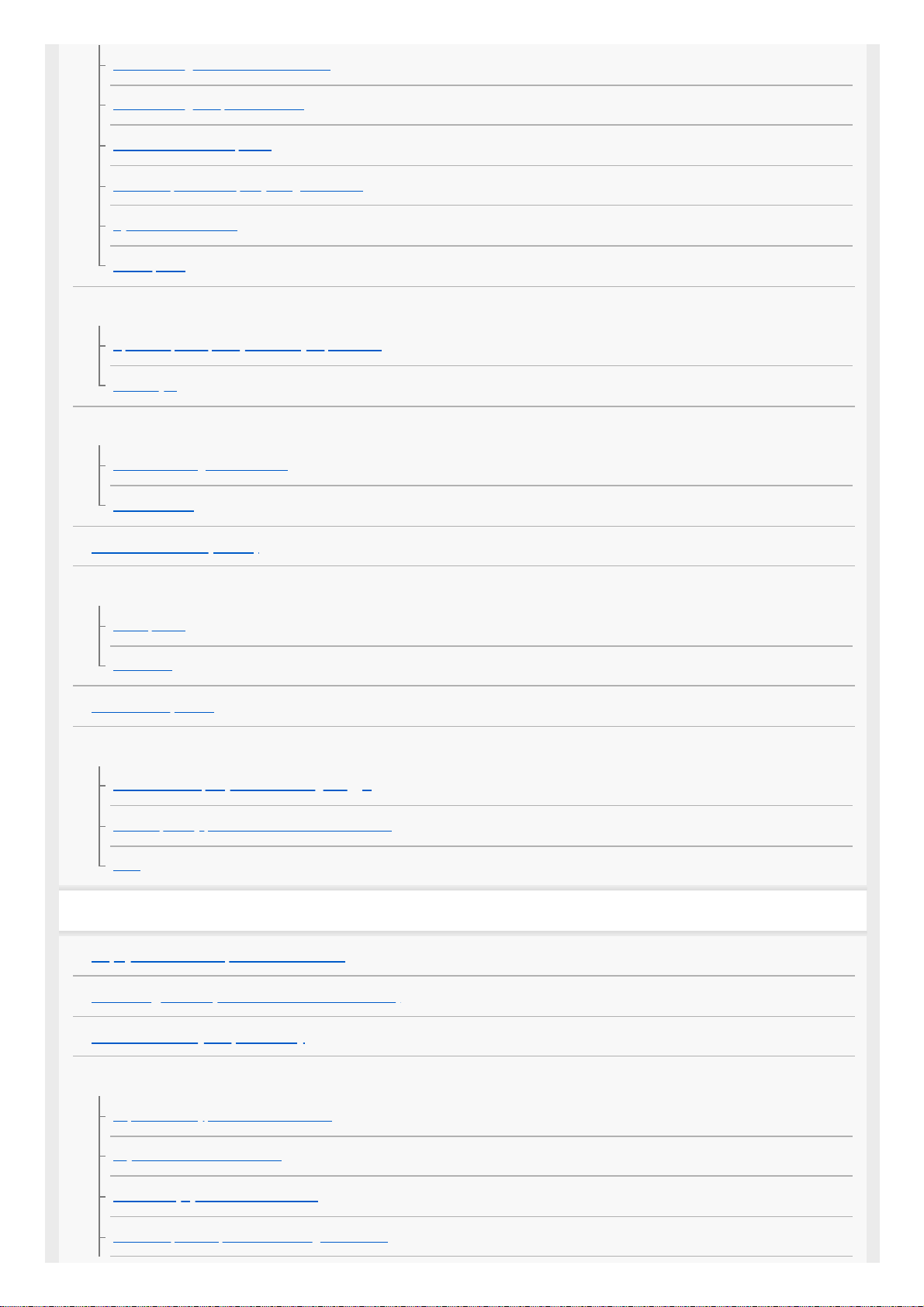
Pořízení fotografie nebo nahrání videa
Pořízení fotografie pomocí blesku
Základní funkce fotoaparátu
Prohlížení, sdílení a úpravy fotografií a videí
Výběr režimu snímání
Samospoušť
Expozice, barvy a osvětlení
Úprava expozice, barvy a světelných podmínek
Barva a jas
Lidé, selfie a úsměvy
Pořizování fotografií a videí lidí
Pořízení selfie
Efekt Rozostření (bokeh)
Používání různých režimů záznamu
Selfie portrét
Panorama
Rozlišení a paměť
Další nastavení fotoaparátu
Přidávání zeměpisných souřadnic - geotagging
Různé způsoby použití tlačítka ovládání hlasitosti
Zvuk
Možnosti připojení
Připojení zařízení k příslušenství USB
Technologie NFC (Near Field Communication)
Použití zařízení jako peněženky
Bluetooth wireless technology
Zapnutí nebo vypnutí funkce Bluetooth
Pojmenování vašeho zařízení
Párování s jiným zřízením Bluetooth
Odesílání položek pomocí technologie Bluetooth
4
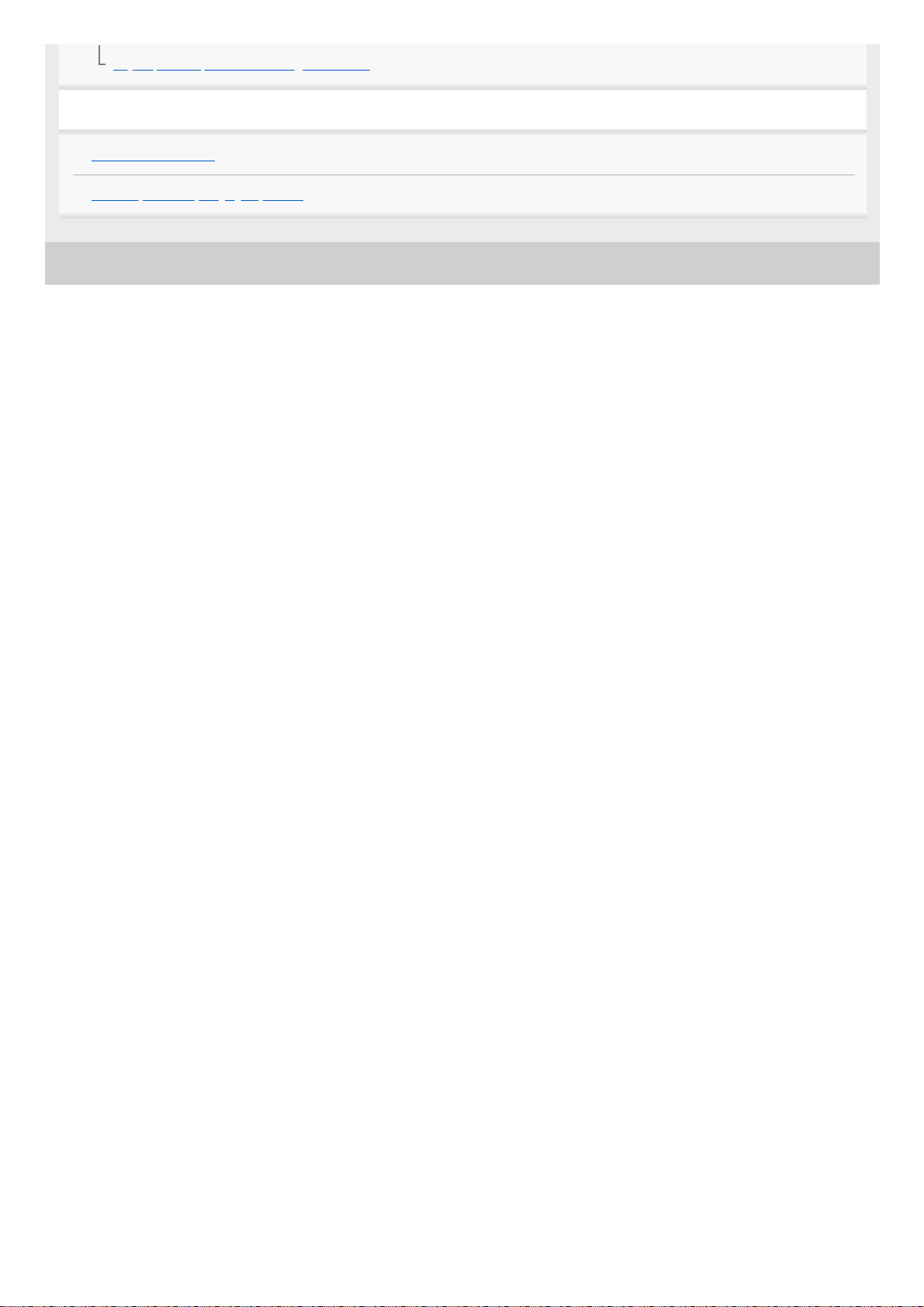
E-797-100-31 Copyright 2020 Sony Mobile Communications Inc.
Příjem položek pomocí technologie Bluetooth
Právní informace
Obecné informace
Záruka, SAR a pokyny k použití
5
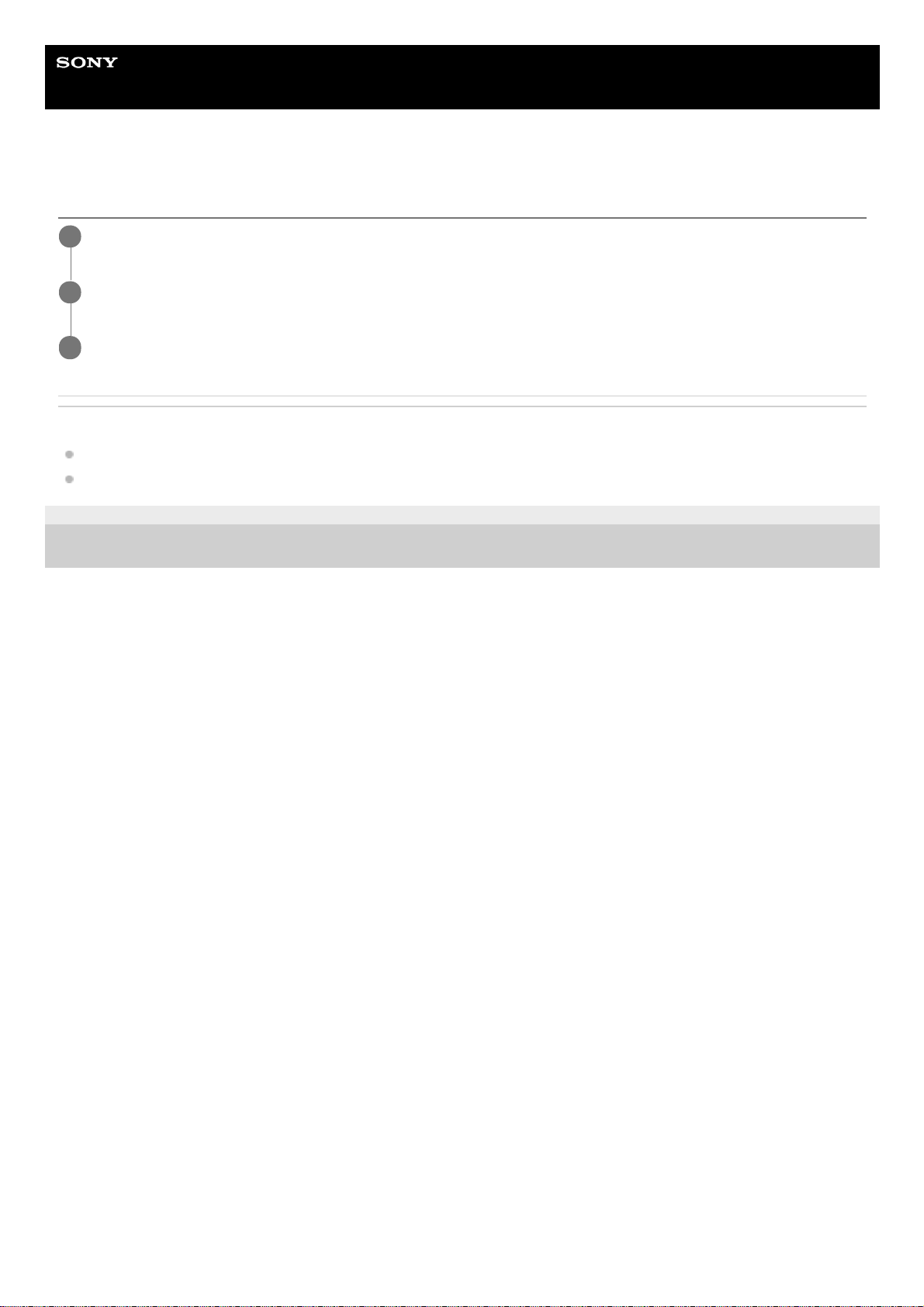
Uživatelská příručka
Smartphone
Xperia L4 XQ-AD51/XQ-AD52
Zapnutí nebo vypnutí Boční snímač
Příbuzné téma
Používání Boční snímač
Nastavení dalších možností Boční snímač
E-797-100-31 Copyright 2020 Sony Mobile Communications Inc.
Najděte a ťukněte na [Nastavení] > [Obrazovka] > [Rozšířená nastavení].
1
Ťukněte na [Boční snímač].
2
Ťuknutím na přepínač povolíte nebo zakážete funkci.
3
6
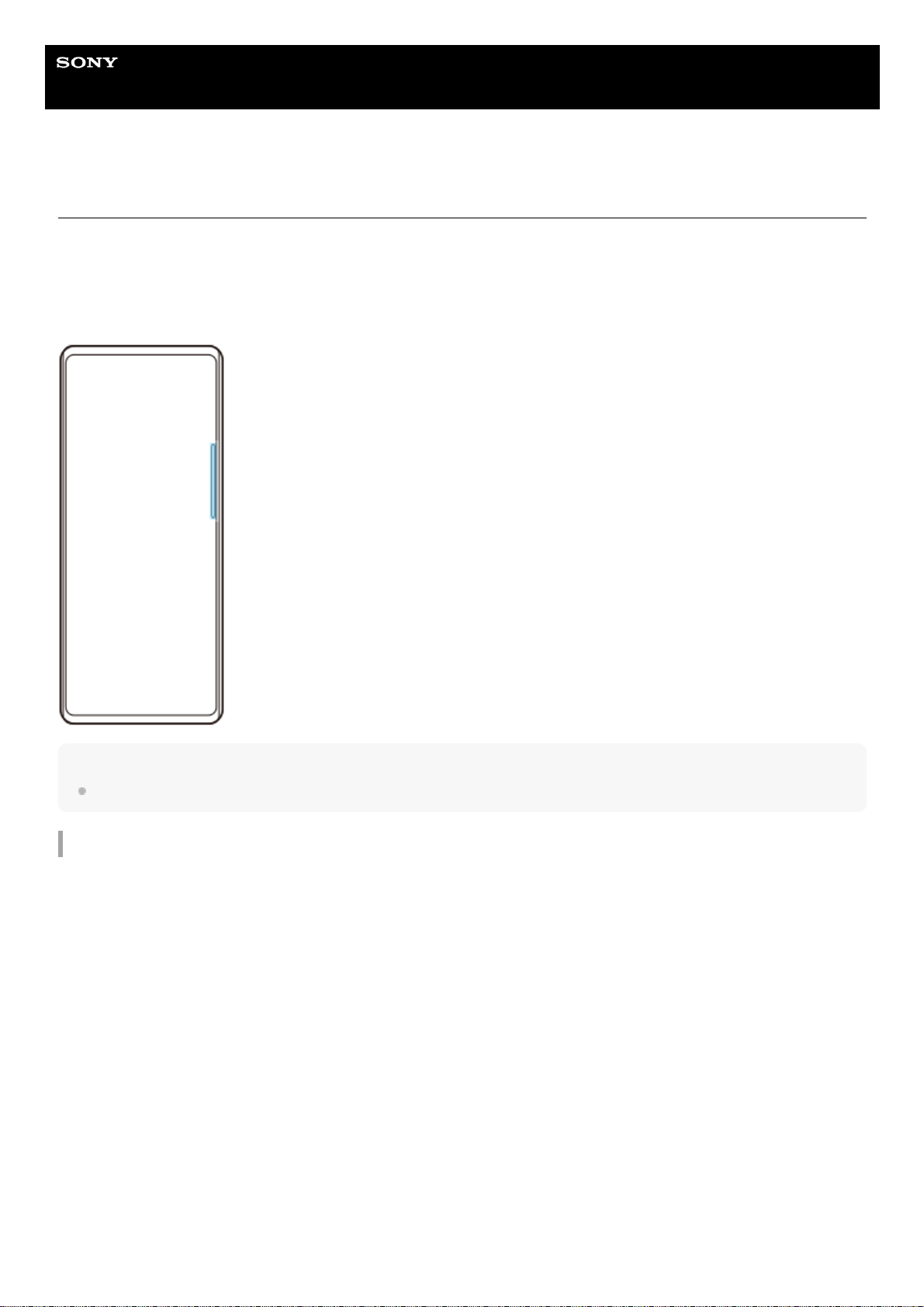
Uživatelská příručka
Smartphone
Xperia L4 XQ-AD51/XQ-AD52
Používání Boční snímač
Chcete-li své zařízení používat snadněji, můžete ťuknout na boční snímač na kraji obrazovky nebo jej jednou rukou
posunout. Můžete zobrazit Nabídka funkce Boční snímač jako zástupce aplikací a nastavení nebo nabídku Více oken
pro výběr dvou aplikací v režimu rozdělené obrazovky. Na předchozí obrazovku se můžete také vrátit posunutím dolů
podél lišty bočního snímače na kraji obrazovky. Dbejte na to, abyste ťukali nebo posunovali prstem uvnitř oblasti lišty
bočního snímače.
Poznámka
Boční snímač není k dispozici v určitých situacích, například když je obrazovka orientována na šířku.
Zobrazení Nabídka funkce Boční snímač
Pro aktivaci Nabídka funkce Boční snímač ťukněte dvakrát na lištu Boční snímač.
7

Tip
Chcete-li ukončit Nabídka funkce Boční snímač, ťukněte dvakrát na lištu Boční snímač nebo ťukněte na prázdnou oblast na
obrazovce.
Zobrazení nabídky Více oken
Pro zobrazení nabídky Více oken posuňte prstem nahoru po liště bočního snímače.Pro přidání aplikací do rozdělené
obrazovky se řiďte pokyny na obrazovce.
Návrat na předchozí obrazovku pomocí bočního snímače
Posunutím prstu dolů po liště Boční snímač se vrátíte na předchozí obrazovku.
8

Příbuzné téma
Zapnutí nebo vypnutí Boční snímač
Nastavení dalších možností Boční snímač
E-797-100-31 Copyright 2020 Sony Mobile Communications Inc.
9
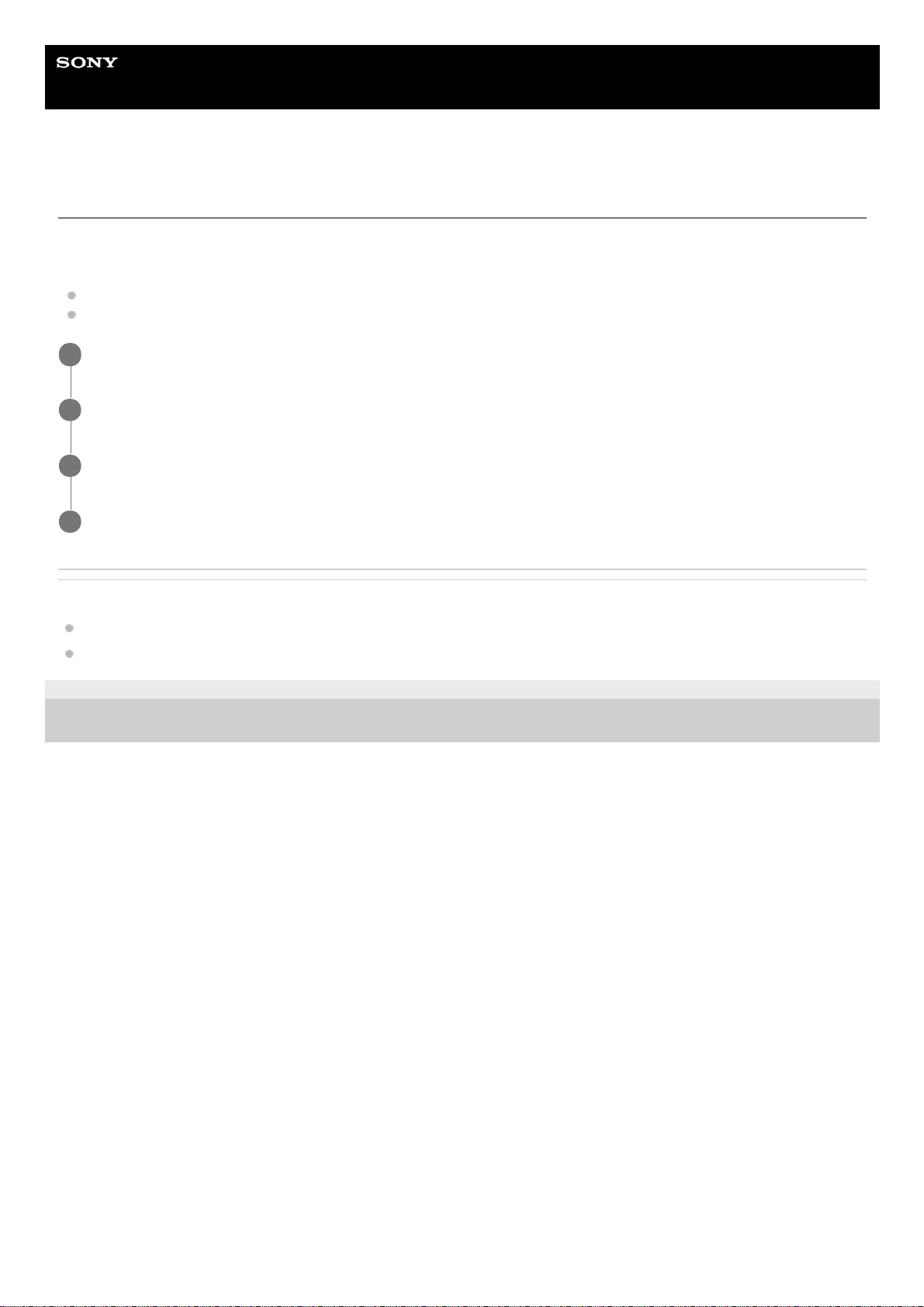
Uživatelská příručka
Smartphone
Xperia L4 XQ-AD51/XQ-AD52
Nastavení dalších možností Boční snímač
Můžete nastavit, jak se Boční snímač chová nebo upravuje menu atd.
K dispozici pro Boční snímač jsou například následující možnosti.
Zda chcete použít Boční snímač na jedné nebo obou stranách zařízení
Akce obrazovky pro gesto
Příbuzné téma
Zapnutí nebo vypnutí Boční snímač
Používání Boční snímač
E-797-100-31 Copyright 2020 Sony Mobile Communications Inc.
Najděte a ťukněte na [Nastavení] > [Obrazovka] > [Rozšířená nastavení].
1
Ťukněte na [Boční snímač].
2
Ťuknutím na přepínač povolíte funkci.
3
Pro úpravu dalších možností Boční snímač se řiďte instrukcemi na obrazovce ve spodní části obrazovky.
4
10
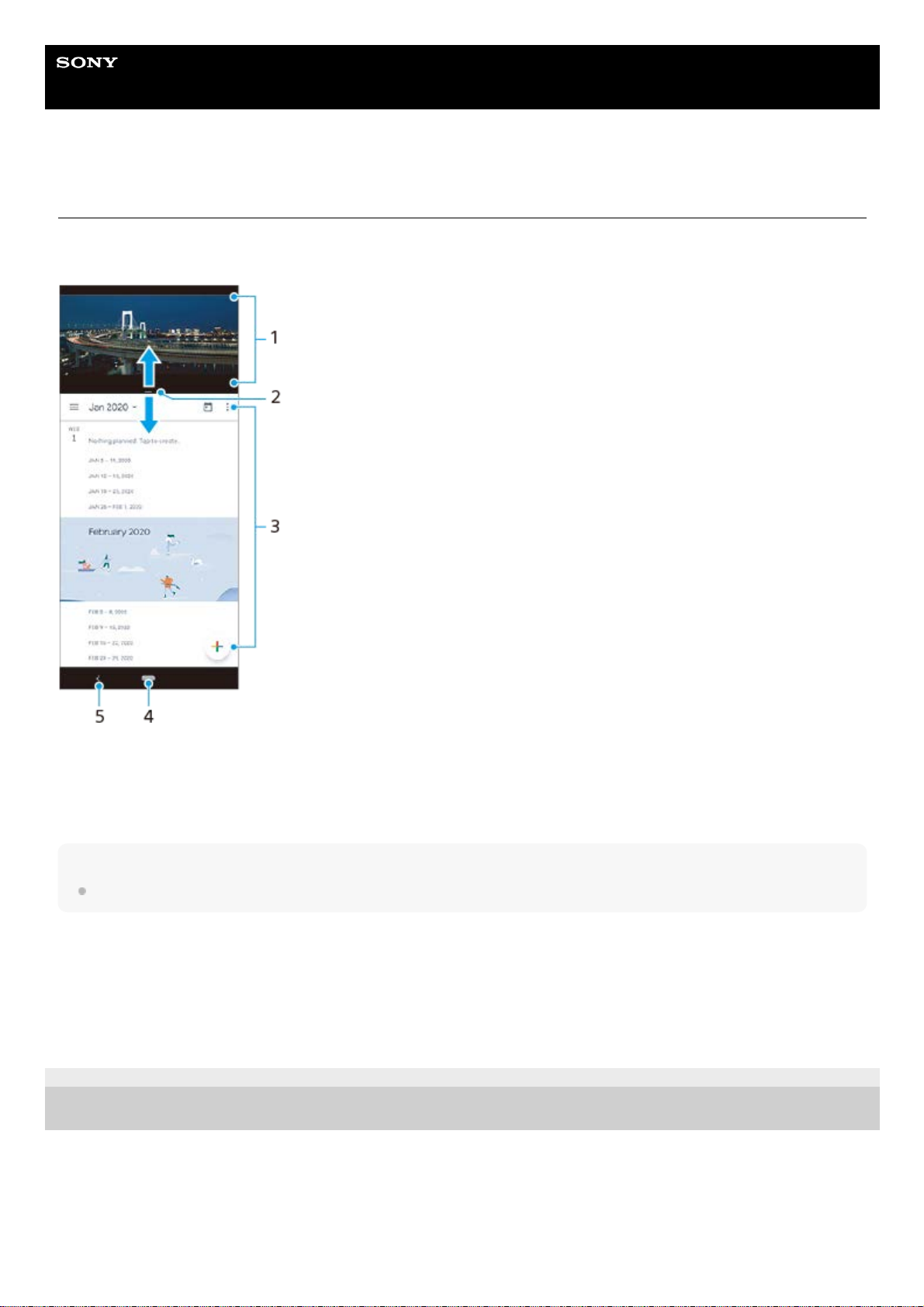
Uživatelská příručka
Smartphone
Xperia L4 XQ-AD51/XQ-AD52
Používání režimu rozdělené obrazovky
Režim rozdělené obrazovky umožňuje zobrazit dvě aplikace současně, například pokud si chcete zároveň prohlédnout
fotografie a kalendář.
Poznámka
Režim rozdělené obrazovky nepodporují všechny aplikace.
Změna velikosti oken rozdělené obrazovky
Ukončení režimu rozdělené obrazovky
E-797-100-31 Copyright 2020 Sony Mobile Communications Inc.
Aplikace 11.
Ohraničení rozdělené obrazovky – přetažením změníte velikost oken2.
Aplikace 23.
Tlačítko domů – přejít zpět na výchozí obrazovku4.
Tlačítko zpět – přechod zpět na předchozí obrazovku5.
Přetáhněte hranici rozdělené obrazovky ve středu.1.
Přetáhněte okraj rozdělené obrazovky do horní nebo spodní části obrazovky.1.
11
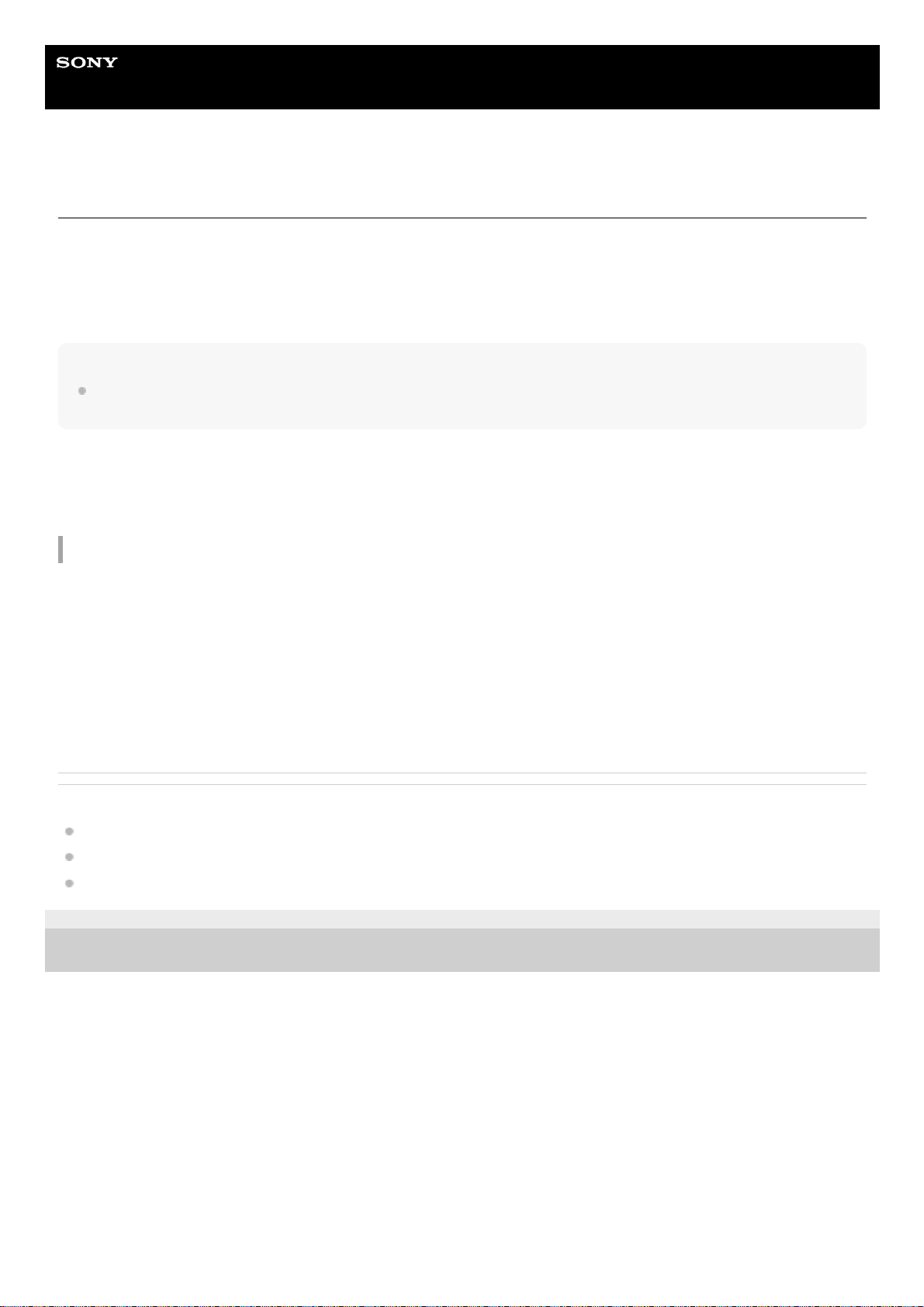
Uživatelská příručka
Smartphone
Xperia L4 XQ-AD51/XQ-AD52
O této příručce
Toto je uživatelská příručka Xperia L4 pro verzi softwaru Android 9. Pokud si nejste jisti, jaká verze softwaru je v zařízení
spuštěna, můžete ji zjistit v nabídce Nastavení.
Informace o běžných funkcích a nastaveních systému Android (například základní nastavení systému Android,
nastavení Wi-Fi, nastavení výchozí obrazovky, přenosu obsahu, navigaci na obrazovce aplikací, oznámení a dalších
funkcích aplikace Google) viz support.google.com/android/.
Poznámka
Aktualizace systému a aplikací mohou funkce na vašem zařízení zobrazit jinak, než jak je popsáno v této uživatelské příručce.
Verze systému Android nemusí být aktualizací ovlivněna.
Kontrola aktuální verze softwaru a čísla modelu zařízení
Najděte a ťukněte na [Nastavení] > [Systém] > [Informace o telefonu]. Aktuální verze softwaru se zobrazí v [Číslo
sestavení]. Aktuální číslo modelu se zobrazí v [Model].
Omezení služeb a funkcí
Některé služby a funkce zmíněné v této uživatelské příručce nemusí být podporovány ve všech zemích nebo regionech
či všemi sítěmi a poskytovateli služeb. Mezinárodní tísňové číslo GSM lze vždy použít ve všech zemích, regionech,
sítích a všemi poskytovateli služeb, pokud je zařízení připojeno k mobilní síti. Pokud chcete ověřit dostupnost specifické
služby nebo funkce a zjistit, zda jsou účtovány další poplatky za přístup nebo používání, obraťte se na svého mobilního
operátora nebo poskytovatele služeb.
Použití některých funkcí a aplikací popsaných v této příručce může vyžadovat přístup k Internetu. Při připojení k
Internetu pomocí zařízení mohou být účtovány poplatky za přenos dat. Další informace získáte u svého poskytovatele
bezdrátového připojení.
Příbuzné téma
Před aktualizací zařízení
Bezdrátová aktualizace zařízení
Aktualizace zařízení pomocí počítače
E-797-100-31 Copyright 2020 Sony Mobile Communications Inc.
12

Uživatelská příručka
Smartphone
Xperia L4 XQ-AD51/XQ-AD52
Přehled
13
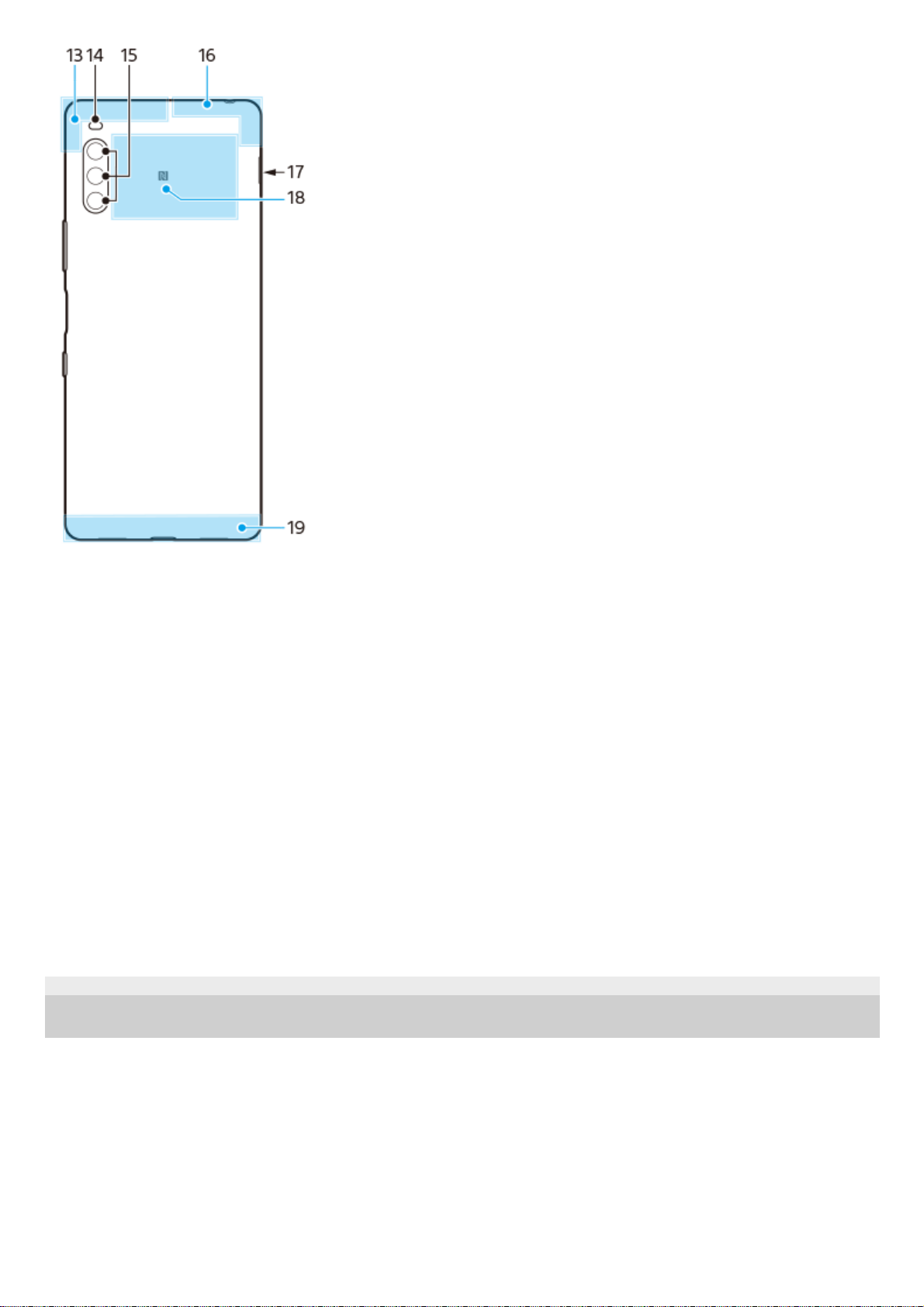
E-797-100-31 Copyright 2020 Sony Mobile Communications Inc.
Konektor náhlavní soupravy1.
Druhý mikrofon2.
Čidlo vzdálenosti a osvětlení3.
Reproduktor sluchátka4.
Přední fotoaparát5.
Kontrolka nabíjení/oznamovací kontrolka6.
Tlačítko ovládání hlasitosti a přiblížení7.
Snímač otisků prstů8.
Tlačítko napájení9.
Reproduktor10.
Konektor USB/nabíječka11.
Primární mikrofon12.
Anténa pro výběrový příjem13.
LED blesku14.
Hlavní fotoaparát15.
Wi-Fi/Bluetooth®/anténa GPS16.
Slot karty nano SIM/paměťové karty17.
Detekční oblast NFC18.
Primární anténa19.
14
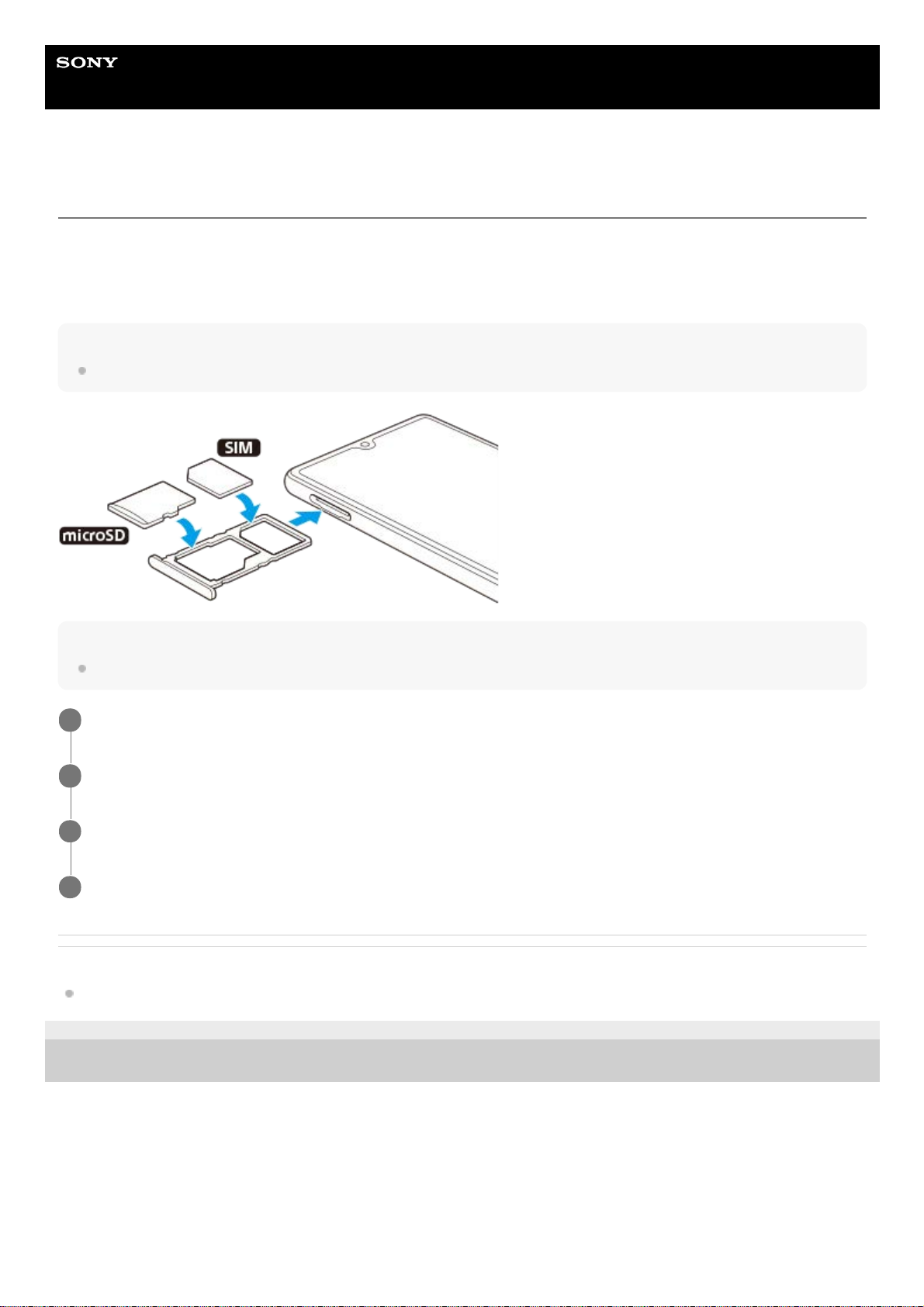
Uživatelská příručka
Smartphone
Xperia L4 XQ-AD51/XQ-AD52
Uvedení do provozu – jedna karta SIM
Zařízení podporuje pouze karty velikosti nano SIM. Na zařízeních pro jednu kartu SIM můžete použít jednu kartu SIM a
paměťovou kartu.
Karty SIM a paměťové karty se vkládají do různých částí držáku karty nano SIM a paměťové karty. Dejte pozor, abyste je
nezaměnili.
Poznámka
Chcete-li předejít ztrátě dat, před vytažením držáku karty nano SIM nebo paměťové karty nezapomeňte zařízení vypnout.
Poznámka
Kartu SIM neřezejte ani nestříhejte, protože může dojít k poškození zařízení.
Příbuzné téma
Vyhledání čísla nebo čísel IMEI na zařízení
E-797-100-31 Copyright 2020 Sony Mobile Communications Inc.
Vytáhněte držák karty SIM.
1
Umístěte kartu SIM řádně do držáku karty SIM.
2
Paměťovou kartu umístěte řádně do držáku paměťové karty.
3
Jemně zatlačte držák karty SIM do slotu, dokud nezapadne v místě.
4
15
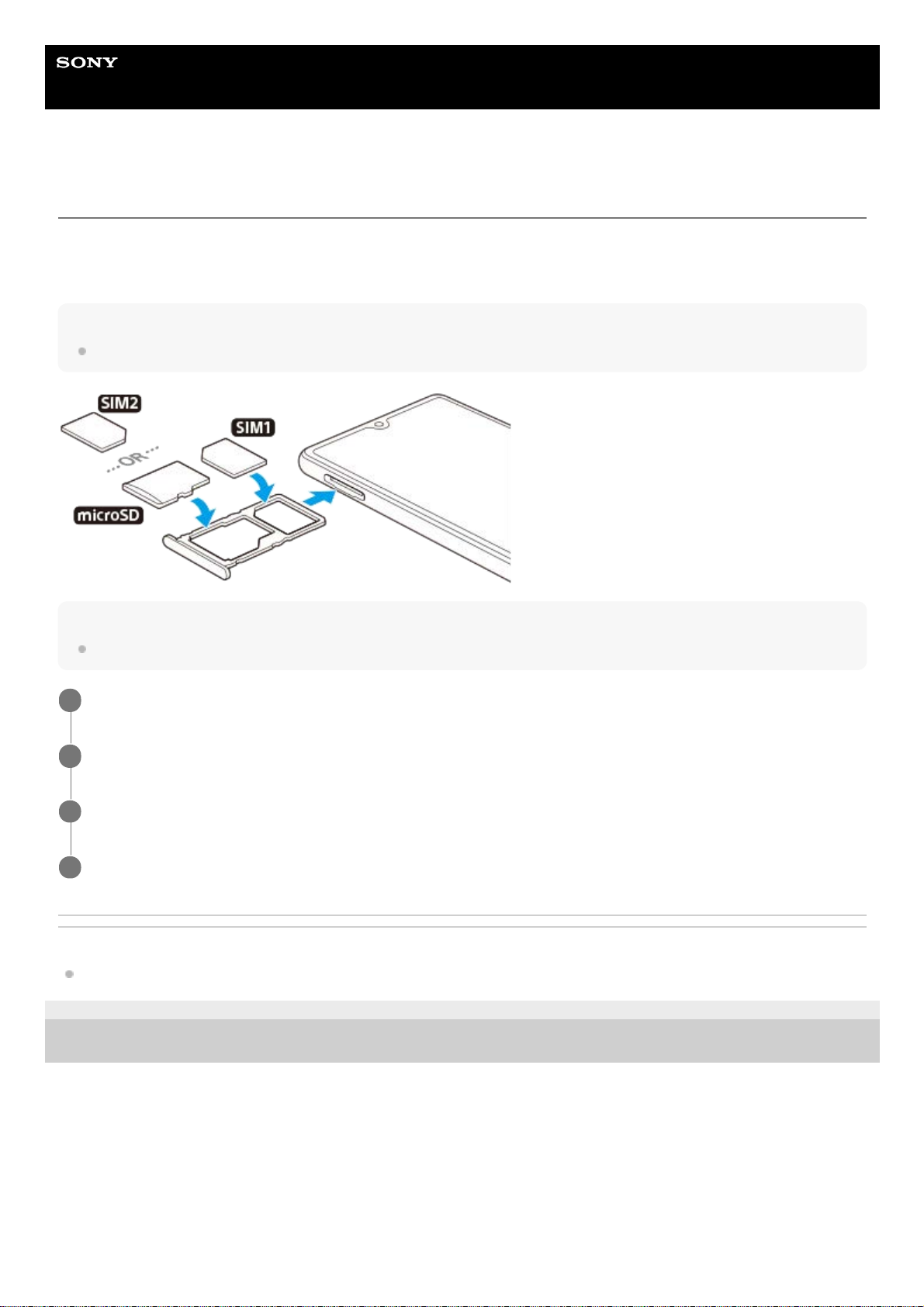
Uživatelská příručka
Smartphone
Xperia L4 XQ-AD51/XQ-AD52
Uvedení do provozu – dvě karty SIM
Zařízení podporuje pouze karty velikosti nano SIM. Zařízení pro dvě karty SIM podporují použití dvou karet nano SIM,
nebo jedné karty nano SIM a paměťové karty.
Zařízení pro dvě karty SIM nejsou k dispozici na všech trzích nebo u všech operátorů.
Poznámka
Chcete-li předejít ztrátě dat, před vytažením držáku karty (karet) nano SIM a paměťové karty nezapomeňte zařízení vypnout.
Poznámka
Kartu SIM neřezejte ani nestříhejte, protože může dojít k poškození zařízení.
Příbuzné téma
Vyhledání čísla nebo čísel IMEI na zařízení
E-797-100-31 Copyright 2020 Sony Mobile Communications Inc.
Vytáhněte držák karty SIM.
1
Hlavní kartu SIM vložte řádně do prostoru pro SIM1.
2
Druhou kartu SIM (SIM2) nebo paměťovou kartu umístěte ve správné orientaci do držáku.
3
Jemně zatlačte držák karty SIM do slotu, dokud nezapadne v místě.
4
16

Uživatelská příručka
Smartphone
Xperia L4 XQ-AD51/XQ-AD52
Používání zařízení pro dvě karty SIM
Zařízení pro dvě karty SIM umožňuje provádět následující operace:
Přijímat příchozí hovory prostřednictvím obou karet SIM.
Vybírat číslo, ze kterého chcete odeslat odchozí komunikace, nebo při každém hovoru vybírat kartu SIM.
Přesměrování hovorů přijatých přes kartu SIM 1 na kartu SIM 2, když je karta SIM 1 nedostupná a naopak. Funkce
se nazývá dostupnost dvou karet SIM. Musíte ji povolit ručně.
Před použitím více karet SIM je třeba je povolit a vybrat kartu SIM, která se bude používat pro datové přenosy.
Tip
Zařízení pro dvě karty SIM funguje buď s jednou nebo dvěma vloženými kartami SIM.
Povolení nebo zákaz použití dvou karet SIM
Přejmenování karty SIM
Výběr karty SIM pro používání pro datové přenosy
Nastavení výchozí karty SIM pro volání
Povolení funkceDostupnost duální karet SIM
Tip
Najděte a ťukněte na [Nastavení] > [Síť a internet] > [Duální SIM].
Položku můžete najít pod [Pokročilé].
1.
Ťuknutím na přepínače karty SIM povolíte nebo zakážete karty SIM.2.
Najděte a ťukněte na [Nastavení] > [Síť a internet] > [Duální SIM].
Položku můžete najít pod [Pokročilé].
1.
Vyberte kartu SIM a zadejte její nový název.2.
Ťukněte na [OK].3.
Najděte a ťukněte na [Nastavení] > [Síť a internet] > [Duální SIM] > [Mobilní data].
Položku můžete najít pod [Pokročilé].
1.
Vyberte kartu SIM, kterou chcete používat pro přenos dat.2.
Najděte a ťukněte na [Nastavení] > [Síť a internet] > [Duální SIM] > [Volání].
Položku můžete najít pod [Pokročilé].
1.
Vyberte požadovanou možnost.2.
Najděte a ťukněte na [Nastavení] > [Síť a internet] > [Duální SIM] > [Dostupnost duální karet SIM].
Položku můžete najít pod [Pokročilé].
1.
V [Dostupnost duální karet SIM] ťuknutím na přepínač povolíte funkci.2.
Postup dokončete podle pokynů na obrazovce.3.
17
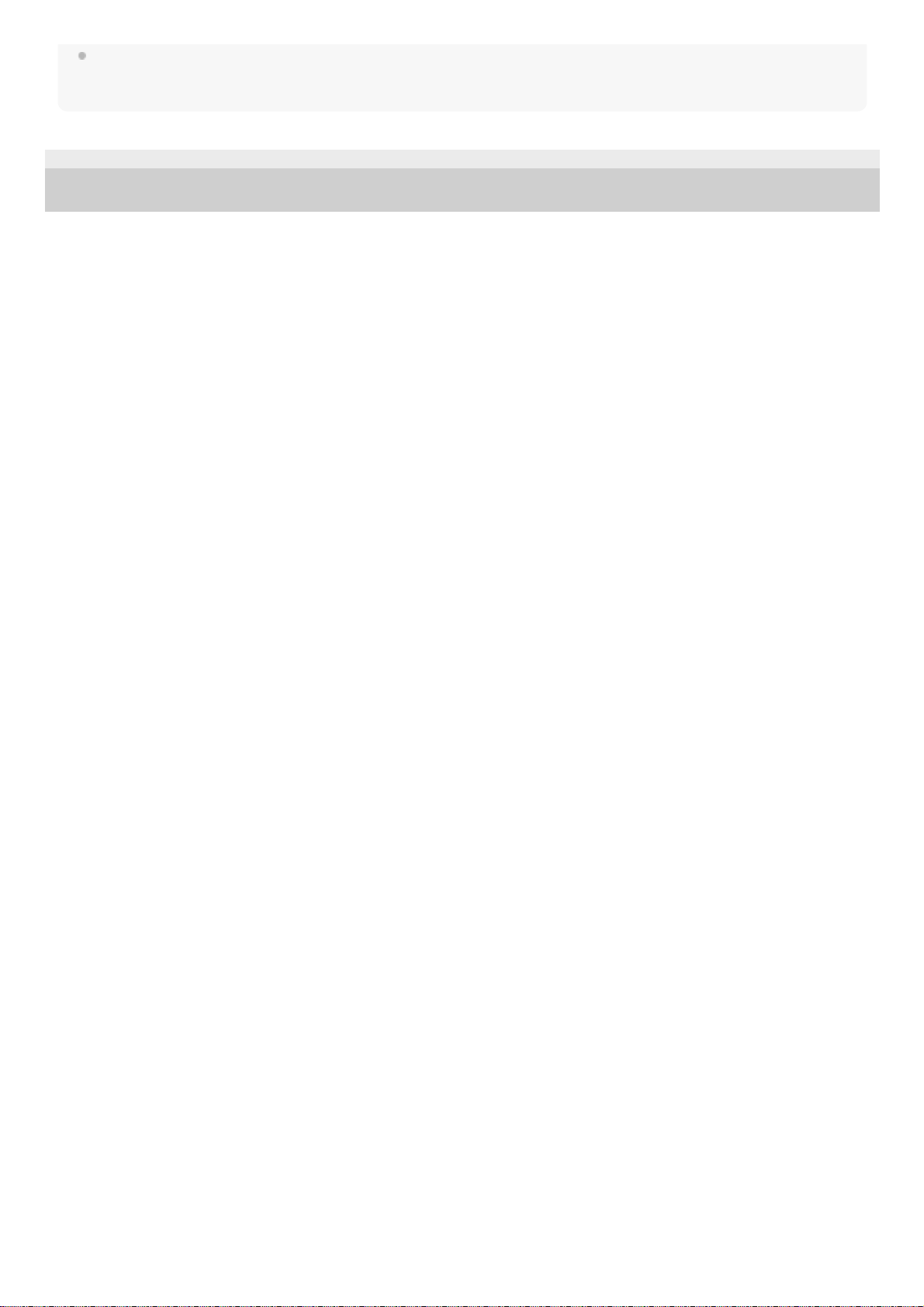
Pokud funkce Dostupnost duální karet SIM nepracuje poté, co ji zapnete, zkontrolujte, zda jste pro obě karty SIM správně zadali
telefonní čísla. V některých případech budou čísla rozpoznána automaticky při úvodním nastavení. Jinak budete vyzváni k jejich
zadání ručně.
E-797-100-31 Copyright 2020 Sony Mobile Communications Inc.
18
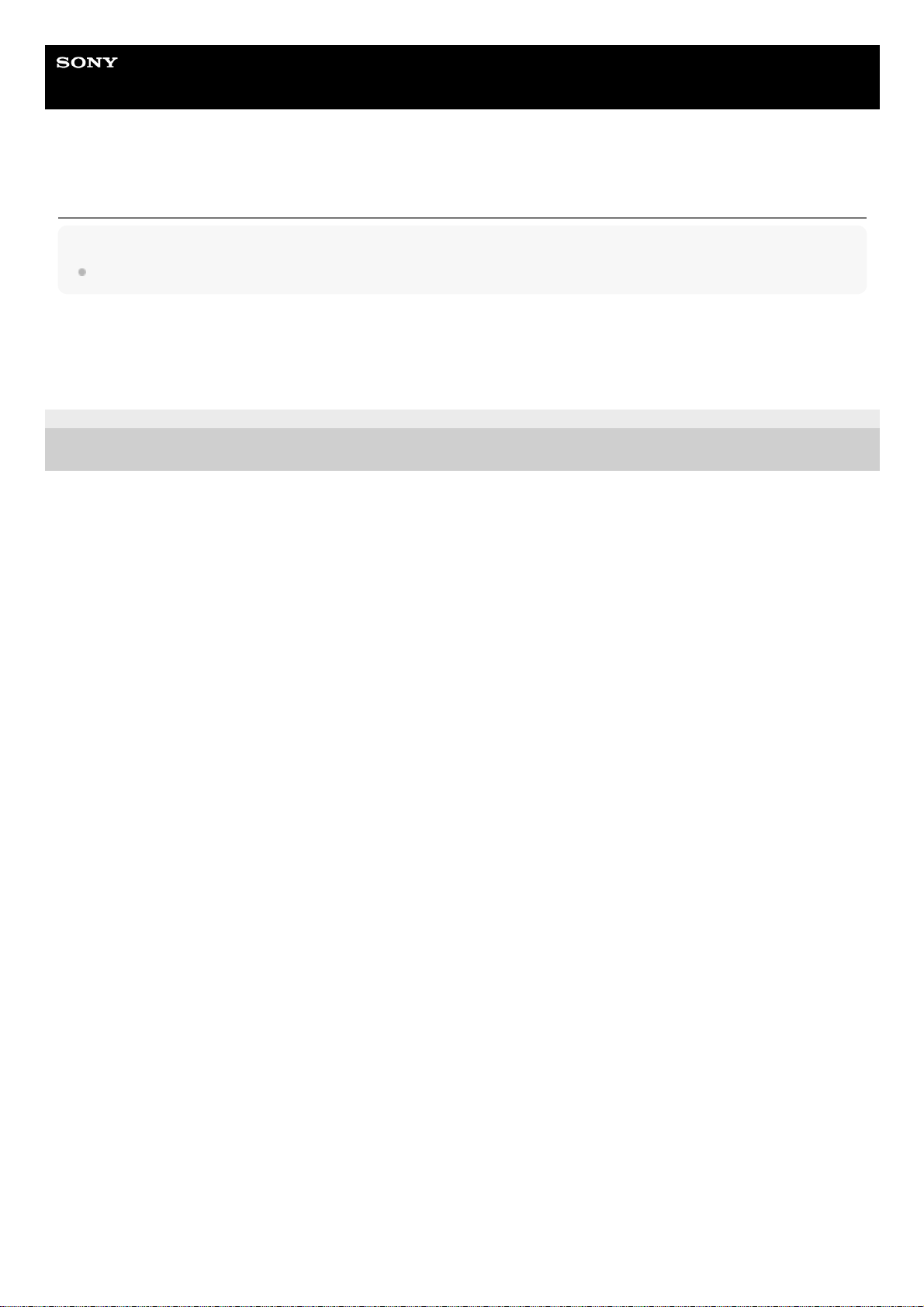
Uživatelská příručka
Smartphone
Xperia L4 XQ-AD51/XQ-AD52
Ochrana obrazovky
Poznámka
Před použitím sejměte všechny ochranné fólie, abyste mohli zařízení bez omezení používat.
Kryty a chrániče obrazovky mohou vaše zařízení ochránit před poškozením. Doporučujeme používat pouze kryty
obrazovky určené pro vaše zařízení Xperia. Používání příslušenství pro ochranu obrazovky od třetí strany může bránit
ve správné činnosti zařízení tím, že zakryje snímače, čočky, reproduktory nebo mikrofony, a může i zneplatnit záruku.
E-797-100-31 Copyright 2020 Sony Mobile Communications Inc.
19
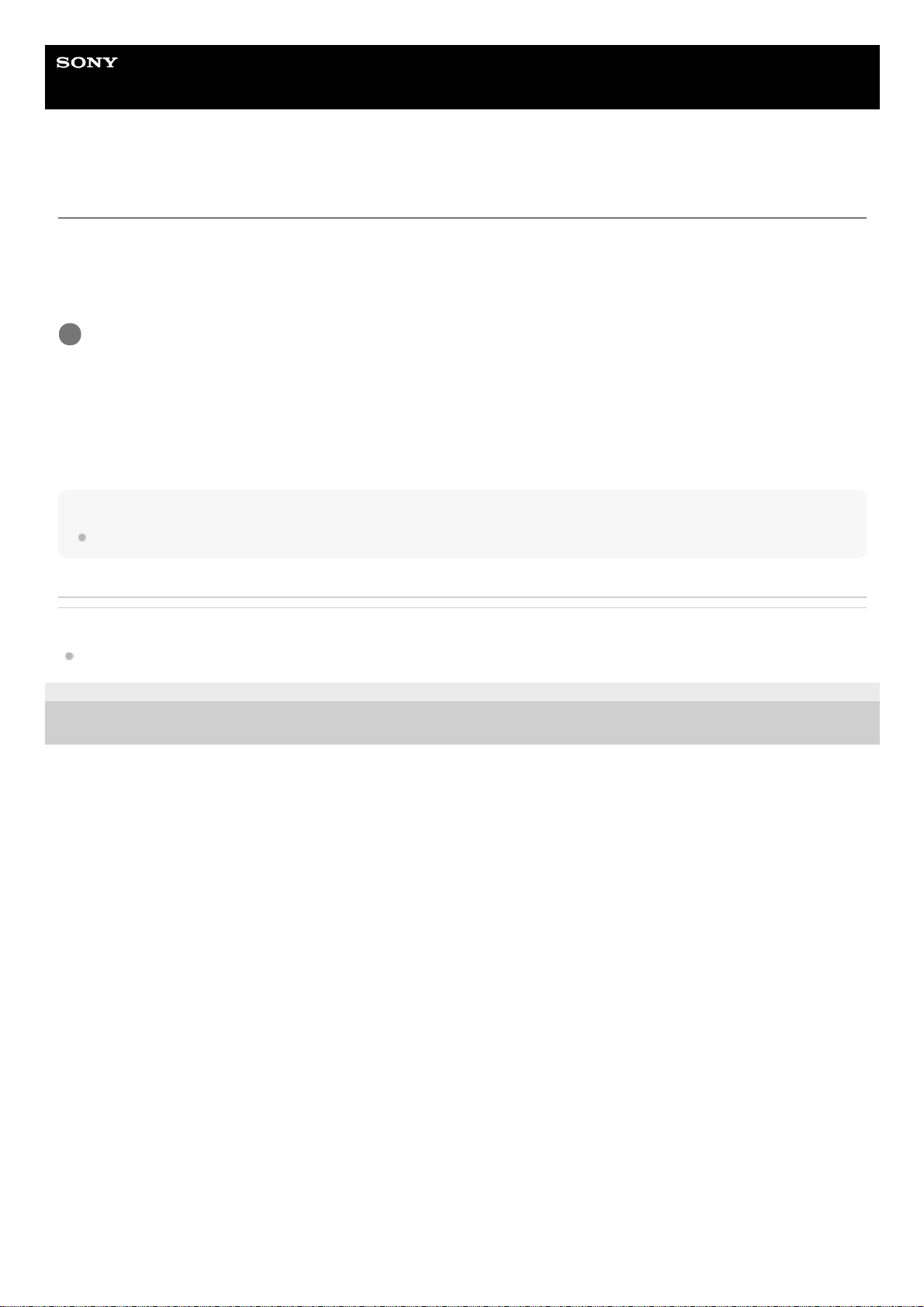
Uživatelská příručka
Smartphone
Xperia L4 XQ-AD51/XQ-AD52
První zapnutí zařízení
Doporučuje se před prvním zapnutím přístroje nechat zařízení nabíjet alespoň 30 minut. Zařízení lze používat i během
nabíjení.
Při prvním zapnutí zařízení se spustí průvodce nastavením, který vám pomůže provést základní nastavení, přizpůsobit si
zařízení a přihlásit se do vašich účtů - například do účtu Google.
Vypnutí zařízení
Poznámka
Vypnutí zařízení může nějakou dobu trvat.
Příbuzné téma
Nabíjení zařízení
E-797-100-31 Copyright 2020 Sony Mobile Communications Inc.
Dlouze stiskněte tlačítko napájení, dokud zařízení nezavibruje.
1
Dlouze stiskněte tlačítko napájení, dokud se neotevře nabídka možností.1.
Ťukněte na [Vypnout].2.
20
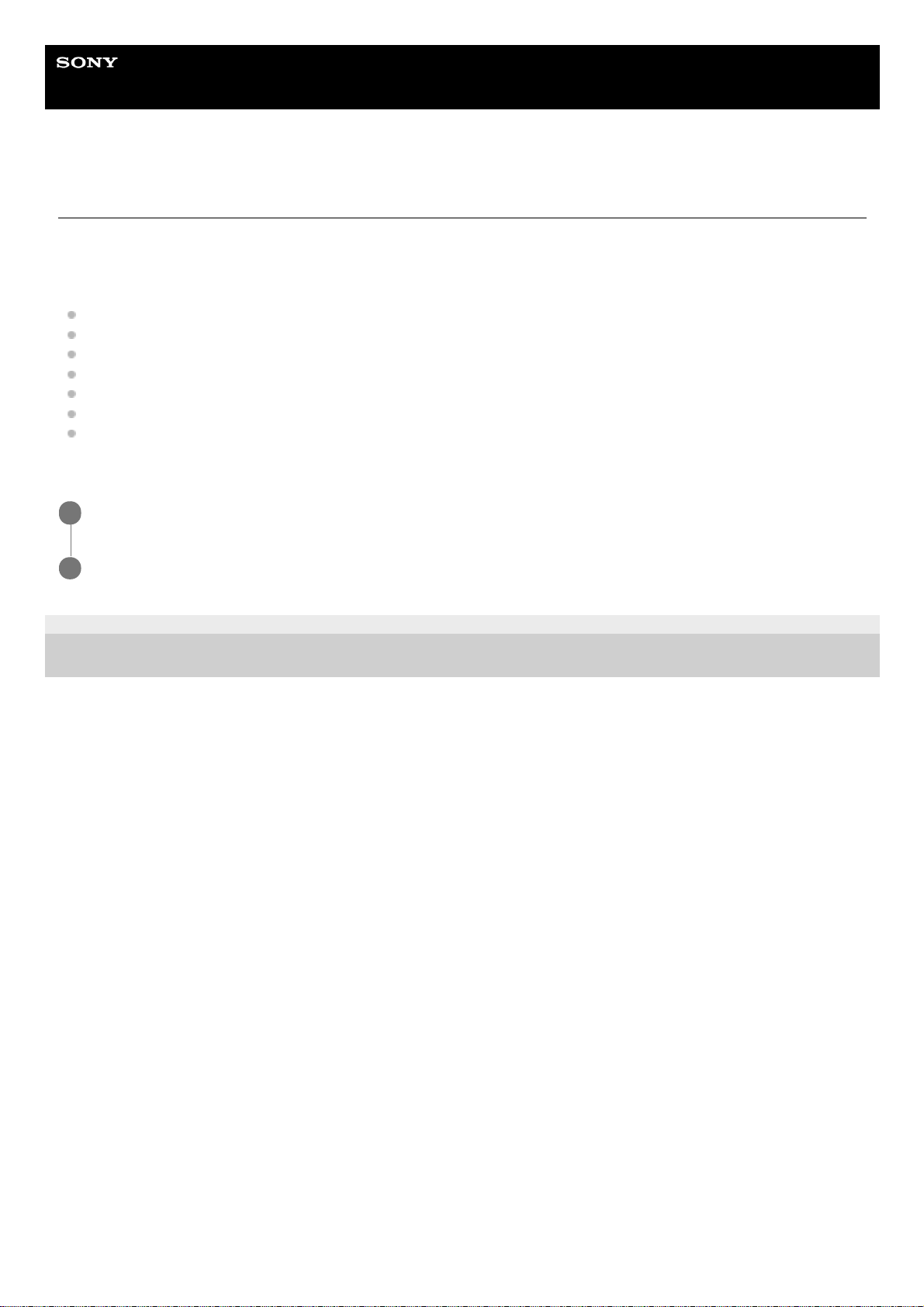
Uživatelská příručka
Smartphone
Xperia L4 XQ-AD51/XQ-AD52
Nastavení účtu Google v zařízení
Zařízení od Sony běží na platformě Android, vyvinuté společností Google. V zařízení je již od jeho zakoupení k dispozici
řada aplikací a služeb Google, například služby Gmail, Google Maps, YouTube a aplikace Google Play. Abyste mohli tyto
služby využívat na maximum, potřebujete účet Google. Účet Google umožňuje například provádět následující úkony:
Stahovat a instalovat aplikace na Google Play.
Synchronizovat e-maily, kontakty a kalendář pomocí služby Gmail.
Můžete zálohovat, obnovovat a přenášet data ze starého zařízení do nového.
Konverzovat s přáteli pomocí aplikace Google Duo.
Synchronizovat svou historii procházení a záložky pomocí webového prohlížeče Chrome.
Identifikovat se jako ověřený uživatel po provedení opravy softwaru pomocí Xperia Companion.
Vzdáleně vyhledat, zamknout nebo vymazat ztracené nebo odcizené zařízení pomocí služeb Najít mé zařízení.
Další informace naleznete na support.google.com/.
E-797-100-31 Copyright 2020 Sony Mobile Communications Inc.
Najděte a ťukněte na [Nastavení] > [Účty] > [Přidat účet] > [Google].
1
Podle pokynů na obrazovce si vytvořte účet Google nebo se přihlaste, pokud již účet máte.
2
21

Uživatelská příručka
Smartphone
Xperia L4 XQ-AD51/XQ-AD52
Přenos obsahu ze starého zařízení
Existuje několik způsobů přenosu dat ze starého do nového zařízení.
Synchronizace dat pomocí účtu Google
Kopírování a přenos dat pomocí počítače
Kopírování a přenos dat pomocí karty SD
Další informace naleznete na support.google.com/android/.
E-797-100-31 Copyright 2020 Sony Mobile Communications Inc.
22

Uživatelská příručka
Smartphone
Xperia L4 XQ-AD51/XQ-AD52
Zajištění ochrany zařízení
Vaše zařízení obsahuje volby zabezpečení, které jsou důrazně doporučeny pro případ ztráty nebo odcizení.
Zařízení můžete chránit několika způsoby, jak je uvedeno níže. Najděte a ťukněte na [Nastavení] a poté vyhledejte
nastavení v horní části obrazovky.
Zámek obrazovky
Správce otisků prstu
Zámek SIM karty
Otisky prstů lze registrovat jako metodu zabezpečení pro odemykání zařízení nebo ověřování nákupu. Najděte a ťukněte
na [Nastavení] > [Zámek obrazovky a zabezpečení] > [Správce otisků prstu] a postupujte podle pokynů na obrazovce.
Další informace naleznete na support.google.com/android/.
Poznámka
Pokud k ochraně zařízení používáte možnost zabezpečení, je důležité si zapamatovat údaje zadané při nastavování.
E-797-100-31 Copyright 2020 Sony Mobile Communications Inc.
23
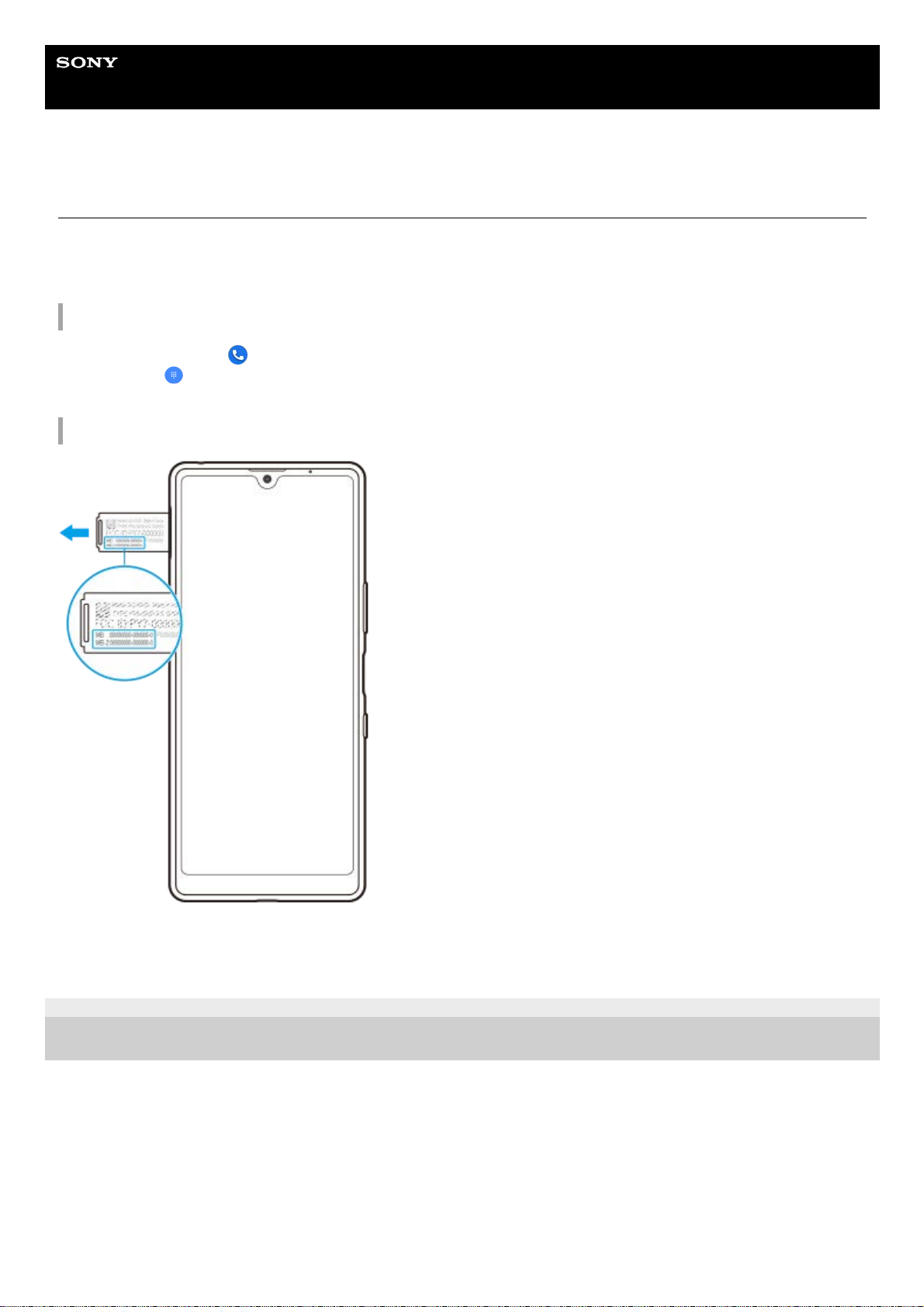
Uživatelská příručka
Smartphone
Xperia L4 XQ-AD51/XQ-AD52
Vyhledání čísla nebo čísel IMEI na zařízení
Vašemu zařízení je přiřazeno jedno nebo dvě jedinečná identifikační čísla, která jsou označována jako IMEI nebo ID
produktu. Toto číslo byste si měli poznamenat. Můžete je potřebovat, pokud dojde k odcizení vašeho zařízení, nebo při
kontaktování podpory.
Vyhledání čísla nebo čísel IMEI pomocí číselníku
Vyhledání čísla nebo čísel IMEI na pásku se štítky
E-797-100-31 Copyright 2020 Sony Mobile Communications Inc.
Najděte a ťukněte na
(ikona telefonu).1.
Ťukněte na
(ikona číselníku).2.
Zadejte *#06# na číselníku. Číslo nebo čísla IMEI se zobrazí automaticky.3.
Vytáhněte držák karty SIM.1.
Pomocí nehtu vytáhněte pásek ven. Číslo nebo čísla IMEI jsou uvedena na pásku.2.
24
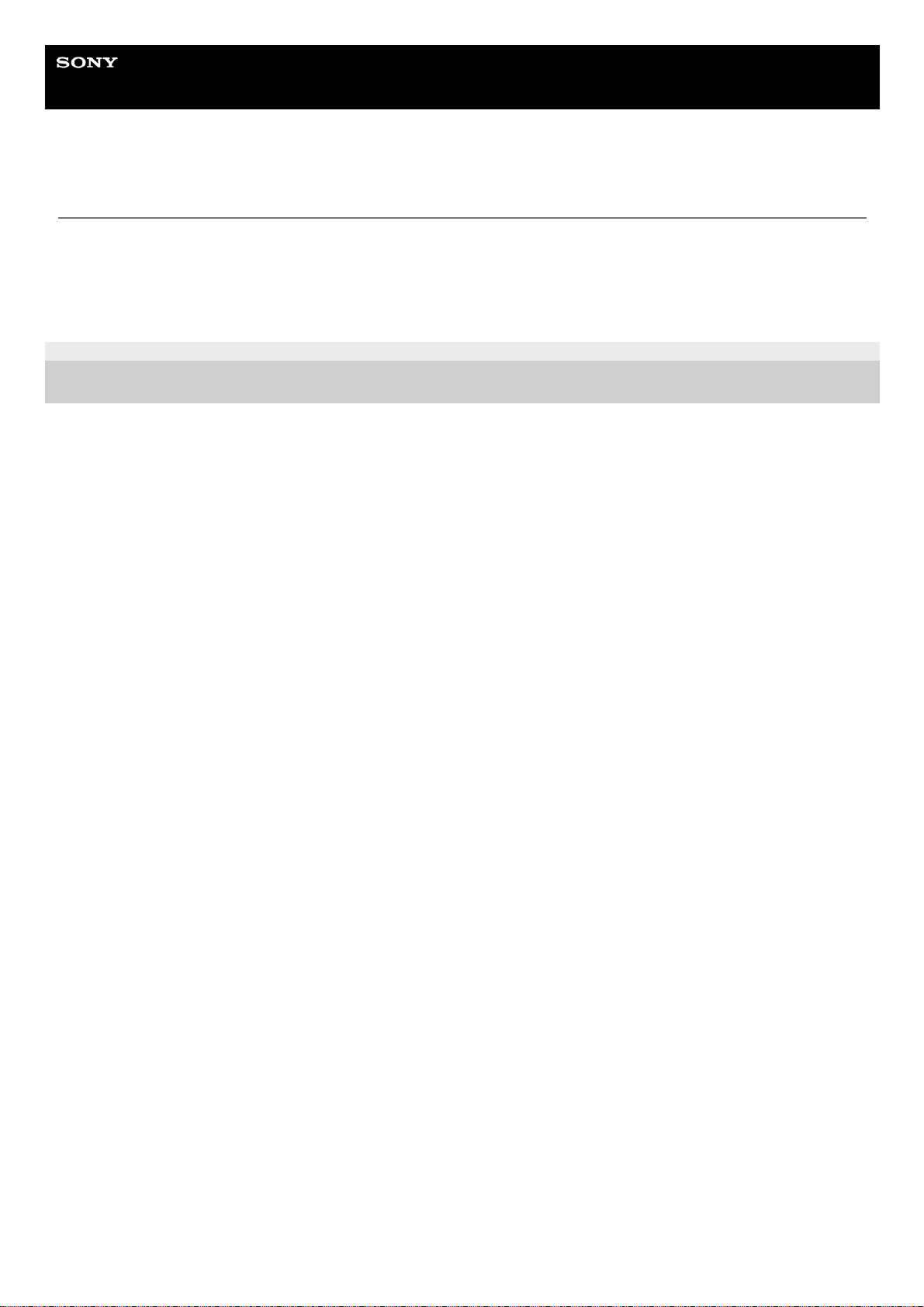
Uživatelská příručka
Smartphone
Xperia L4 XQ-AD51/XQ-AD52
Vyhledání, uzamknutí nebo vymazání ztraceného zařízení
Google nabízí webovou službu lokalizace a zabezpečení s názvem „Najít mé zařízení“. Po přihlášení k účtu Google je ve
výchozím nastavení zapnuto „Najít mé zařízení“. Pokud zařízení ztratíte, můžete „Najít mé zařízení“ použít k vyhledání,
uzamčení nebo vymazání.
Další informace naleznete na support.google.com/android/.
E-797-100-31 Copyright 2020 Sony Mobile Communications Inc.
25

Uživatelská příručka
Smartphone
Xperia L4 XQ-AD51/XQ-AD52
Zapnutí nebo vypnutí obrazovky
Když se obrazovka vypne, zařízení lze v závislosti na nastavení zámku obrazovky zamknout nebo odemknout.
E-797-100-31 Copyright 2020 Sony Mobile Communications Inc.
Krátce stiskněte tlačítko napájení.
1
26
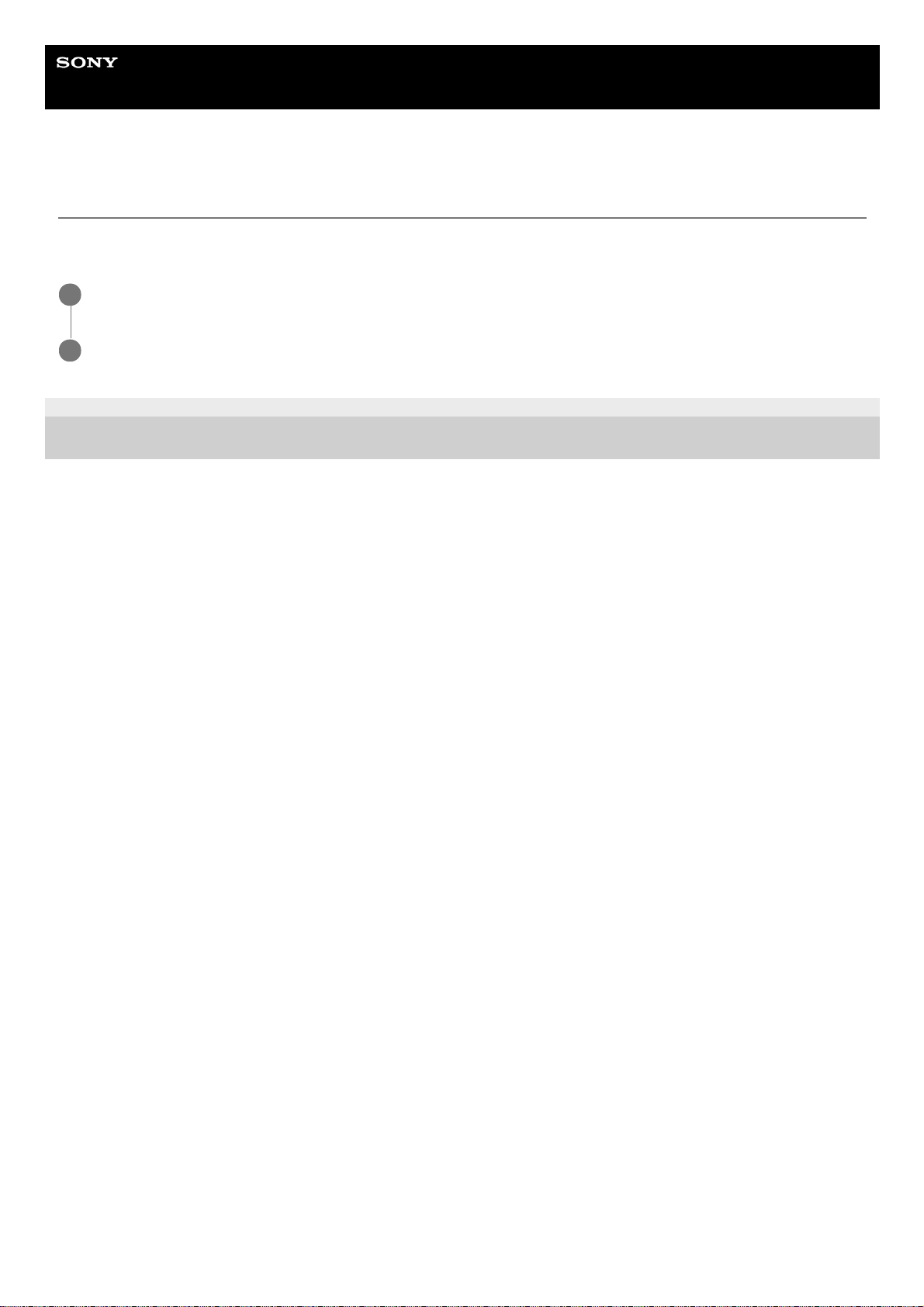
Uživatelská příručka
Smartphone
Xperia L4 XQ-AD51/XQ-AD52
Nastavení doby nečinnosti před vypnutím obrazovky
Když je vaše zařízení zapnuté a je po nějakou dobu v nečinnosti, obrazovka ztmavne a vypne se, aby se šetřila baterie.
Můžete změnit dobu, jak dlouho obrazovka zůstane aktivní, než se vypne.
E-797-100-31 Copyright 2020 Sony Mobile Communications Inc.
Najděte a ťukněte na [Nastavení] > [Obrazovka] > [Režim spánku].
1
Vyberte požadovanou možnost.
2
27
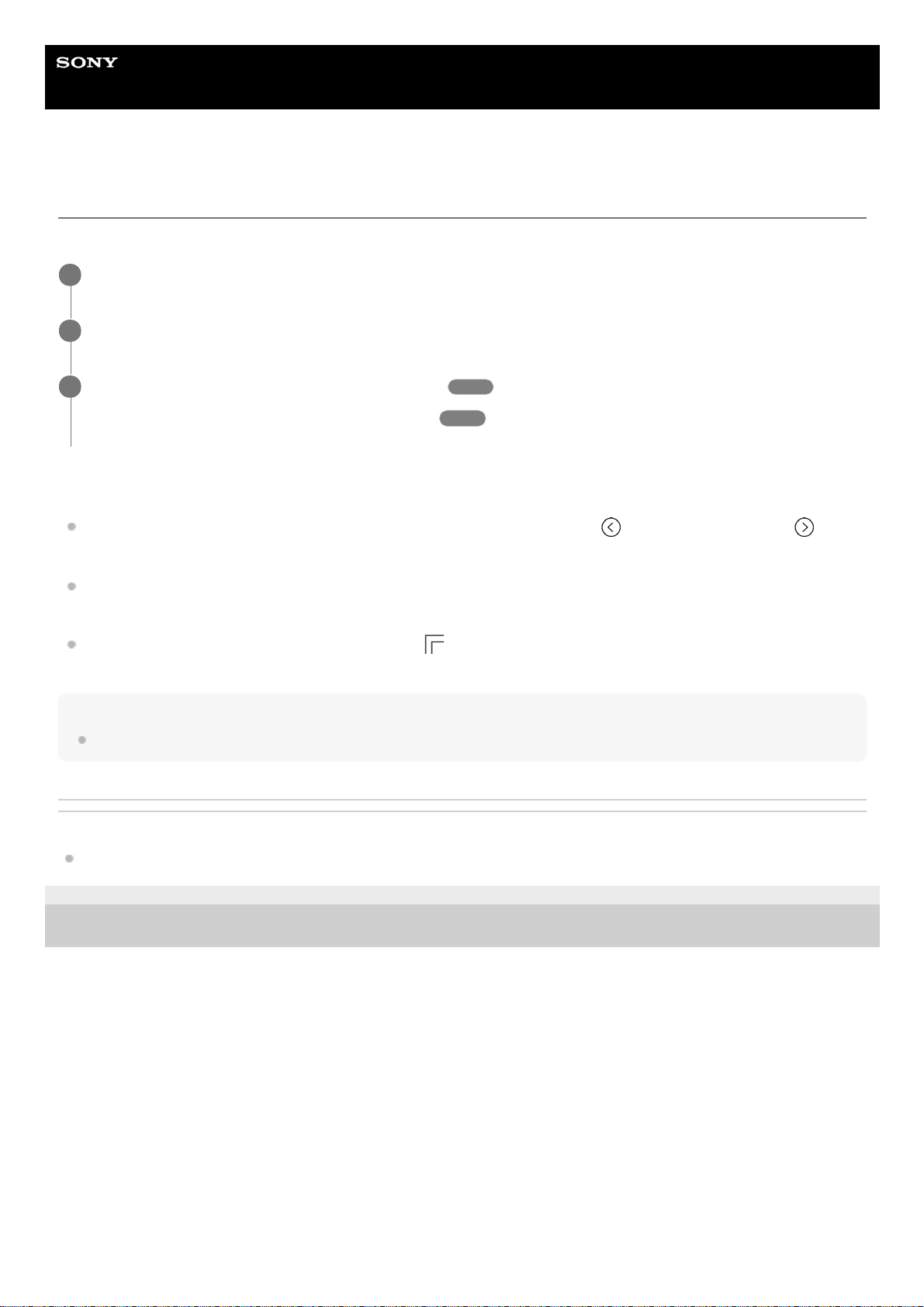
Uživatelská příručka
Smartphone
Xperia L4 XQ-AD51/XQ-AD52
Režim jedné ruky
Povolením Režim jedné ruky upravíte velikost zobrazení, takže můžete snadněji psát jednou rukou.
Přizpůsobení umístění obrazovky
Chcete-li obrazovku přesunout na levou nebo pravou stranu: ťukněte na
(ikona šipky vlevo) nebo (ikona
šipky vpravo).
Chcete-li obrazovku přesunout nahoru nebo dolů: přetáhněte vodorovné pruhy na kraji obrazovky se změněnou
velikostí.
Chcete-li změnit velikost obrazovky: přetáhněte
(ikona změny velikosti obrazovky) na kraji obrazovky se
změněnou velikostí.
Tip
Displej můžete zmenšit pomocí nabídky bočního snímače.
Příbuzné téma
Používání Boční snímač
E-797-100-31 Copyright 2020 Sony Mobile Communications Inc.
Najděte a ťukněte na [Nastavení] > [Obrazovka] > [Rozšířená nastavení] > [Režim jedné ruky].
1
Ťuknutím na přepínač [Režim jedné ruky] povolíte nebo zakážete funkci.
2
Chcete-li zmenšit obrazovku, dvakrát ťukněte na
(tlačítko domů).
Pro ukončení Režim jedné ruky ťukněte dvakrát na
(tlačítko domů) nebo ťukněte na prázdnou oblast na
displeji.
3
28
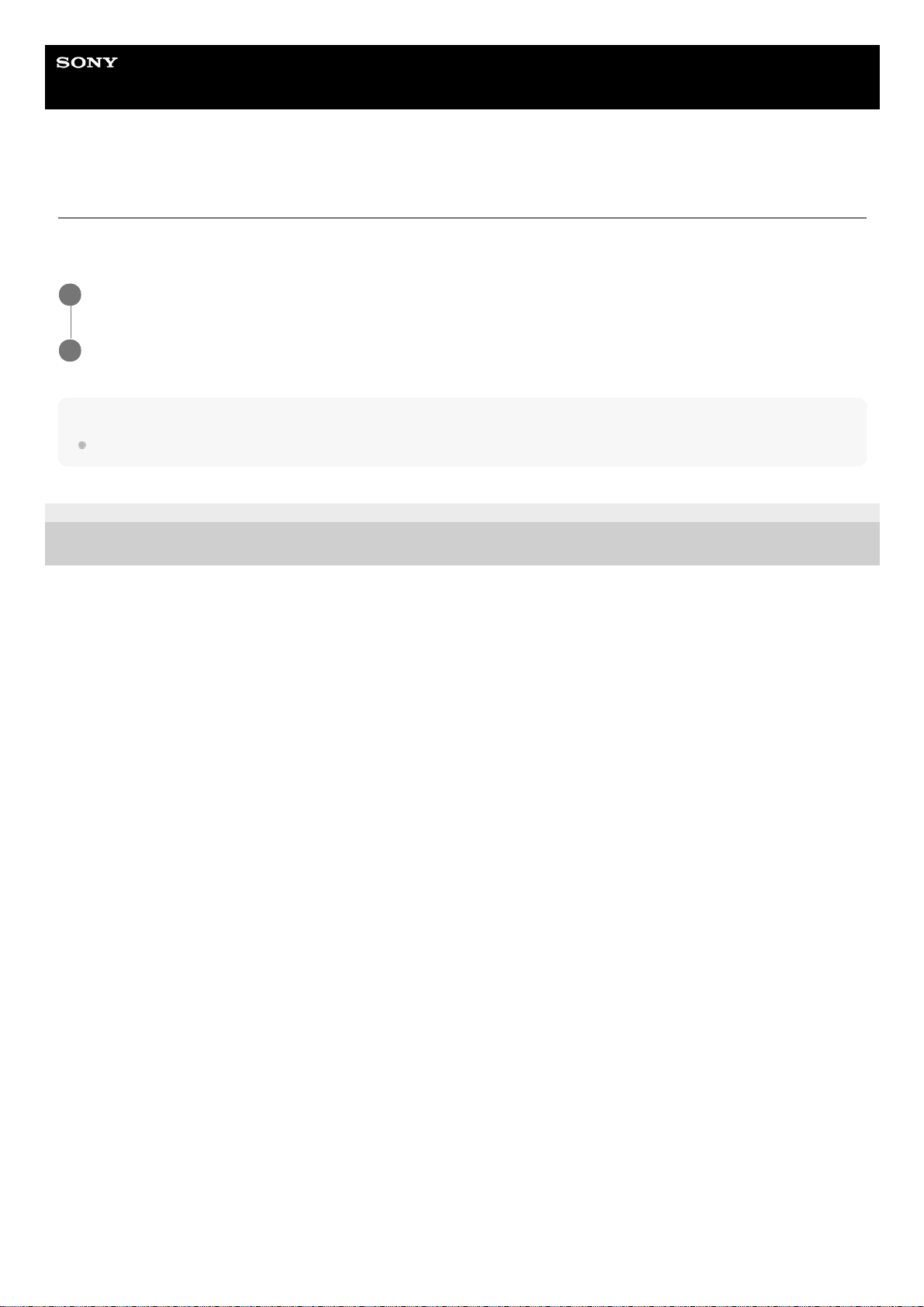
Uživatelská příručka
Smartphone
Xperia L4 XQ-AD51/XQ-AD52
Pořízení snímku obrazovky
Můžete pořídit snímek jakékoli obrazovky zařízení a uložit jej jako snímek obrazovky. Snímky obrazovky, které
pořizujete, se automaticky ukládají do vnitřního úložiště zařízení.
Tip
Snímek obrazovky můžete pořídit také současným stisknutím tlačítek napájení a snížení hlasitosti.
E-797-100-31 Copyright 2020 Sony Mobile Communications Inc.
Dlouze stiskněte tlačítko napájení, dokud se neotevře nabídka možností.
1
Ťukněte na [Snímek obrazovky].
2
29
